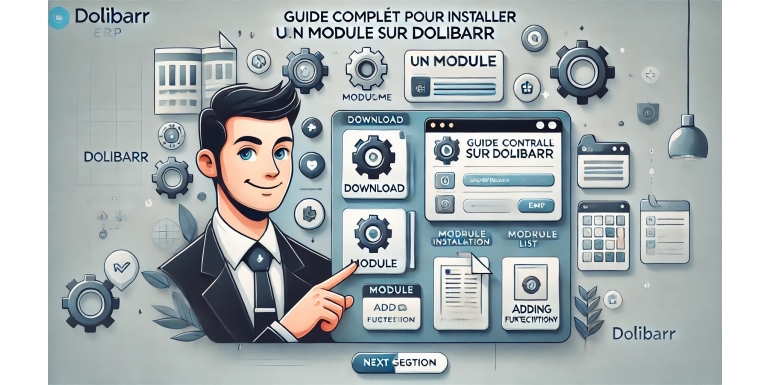
Dolibarr es uno de los sistemas ERP y CRM de código abierto más populares para pequeñas y medianas empresas. Una de las principales razones de su amplia adopción es su estructura modular, que permite a los usuarios ampliar significativamente sus funcionalidades instalando y activando módulos. Estos módulos pueden añadir nuevas funciones, integraciones con plataformas de terceros o herramientas específicas para sectores determinados.
Para quienes son nuevos en Dolibarr o en los sistemas ERP de código abierto, instalar un módulo —especialmente uno que no esté incluido por defecto— puede parecer complicado al principio. Esta guía ofrece un procedimiento detallado, desde nivel principiante hasta avanzado, sobre cómo instalar un módulo en Dolibarr, ya sea desde Dolistore, una fuente externa o un desarrollo personalizado.
Cubriremos:
-
Entender qué son los módulos en Dolibarr
-
Buscar y elegir el módulo adecuado
-
Descargar y preparar los archivos del módulo
-
Instalación manual o automática
-
Permisos y requisitos previos
-
Solución de problemas comunes
-
Configuración posterior a la instalación y buenas prácticas
Comencemos.
1. ¿Qué son los módulos en Dolibarr?
Dolibarr se basa en un núcleo modular. Cada componente funcional —facturación, CRM, gestión de almacenes, calendario— está implementado como un módulo. Esto significa que se pueden agregar nuevas funcionalidades simplemente activando o instalando un módulo.
Hay tres tipos principales de módulos:
-
Módulos estándar: Incluidos por defecto, activables desde la interfaz de administración.
-
Módulos externos oficiales: Desarrollados por el equipo de Dolibarr o desarrolladores verificados, disponibles en Dolistore.
-
Módulos de terceros o personalizados: Desarrollados por la comunidad o desarrolladores independientes, no oficialmente verificados.
Un módulo suele contener una carpeta con archivos PHP, scripts de configuración y posiblemente archivos SQL para modificar la base de datos.
2. Elegir el módulo adecuado
Antes de la instalación, identifica el tipo de módulo que se adapta a tus necesidades.
Define tu objetivo:
-
¿Necesitas una integración (PayPal, Stripe, Shopify...)?
-
¿Quieres mejorar un proceso (RRHH, gestión documental, proyectos)?
-
¿Buscas herramientas específicas de tu sector o normativas fiscales?
Dónde buscar:
-
Dolistore: Tienda oficial, con módulos gratuitos y de pago, reseñas y compatibilidad por versión.
-
GitHub: Muchos desarrolladores publican aquí módulos open source.
-
Foros y comunidad Dolibarr: Recomendaciones y desarrollos específicos.
-
Freelancers: Para necesidades concretas, considera un módulo personalizado.
Comprueba siempre:
-
Compatibilidad con tu versión de Dolibarr
-
Última actualización
-
Documentación
-
Dependencias
3. Preparación para la instalación
Antes de comenzar:
-
Haz una copia de seguridad (archivos y base de datos)
-
Verifica las versiones de PHP/MySQL
-
Asegura el acceso FTP o SSH (para instalaciones manuales)
-
Evita conflictos entre módulos
Un módulo típico viene en un archivo ZIP o TAR con un directorio principal (por ejemplo, mimodulo/).
4. Instalación manual de un módulo
Método más común para módulos externos o personalizados.
Pasos:
Paso 1: Extraer el módulo
-
Descomprime el archivo localmente. Obtendrás una carpeta como
mimodulo/.
Paso 2: Subir a Dolibarr
-
Conéctate vía FTP/SSH al servidor
-
Navega a
/htdocs/custom/ -
Sube la carpeta
mimodulo/
Importante: No subas a
/htdocs/core/modules/a menos que lo indique el desarrollador.
Paso 3: Establecer permisos
chown -R www-data:www-data /ruta/a/dolibarr/htdocs/custom/mimodulo
chmod -R 755 /ruta/a/dolibarr/htdocs/custom/mimoduloPaso 4: Activar el módulo
-
Inicia sesión como administrador
-
Ir a
Inicio > Configuración > Módulos/Aplicaciones -
Busca el módulo y haz clic en “Activar”
Si hay un asistente de configuración, sigue los pasos.
5. Instalación desde Dolistore (Interfaz web)
Algunos módulos pueden instalarse directamente desde Dolistore.
Pasos:
-
Ir a
Inicio > Configuración > Módulos > Dolistore -
Buscar el módulo
-
Hacer clic en “Instalar” (se requiere cuenta Dolistore)
-
El módulo se copia en
/custom/ -
Actívalo normalmente
Nota: No todos los módulos en Dolistore admiten esta función.
6. Después de la instalación
Una vez activado:
-
Haz clic en el módulo en el menú
-
Configura parámetros necesarios
-
Asigna permisos desde
Usuarios & Grupos > Permisos -
Ingresa claves API, rutas, etc. si aplica
Consejos:
-
Lee el archivo README incluido
-
Algunos módulos actualizan la base de datos automáticamente
-
Borra caché si no aparece el módulo
7. Actualizar un módulo
Los desarrolladores publican actualizaciones con mejoras y correcciones.
Proceso:
-
Descarga la nueva versión
-
Elimina la carpeta antigua de
/custom/ -
Sube la nueva versión
-
Revisa permisos
-
Prueba que todo funcione
Realiza copia de seguridad antes de actualizar.
8. Problemas frecuentes y soluciones
Módulo no visible
-
¿Está en
/htdocs/custom/? -
¿Incluye
modMiModulo.class.php?
Pantalla en blanco o error
-
Revisa logs (Dolibarr, sistema, Apache)
-
¿PHP compatible?
Conflicto entre módulos
-
Desactiva módulos similares
-
Evita duplicar nombres de espacios (namespace)
Faltan funcionalidades
-
Asigna permisos manualmente
9. Desinstalar un módulo
Si ya no se usa:
-
Desactívalo desde
Módulos -
Elimina carpeta en
/htdocs/custom/ -
Atención: Puede que queden datos en la base de datos
Algunos módulos tienen script de desinstalación – consulta su documentación.
10. Buenas prácticas para gestión de módulos
-
Verifica compatibilidad
-
Usa solo fuentes confiables
-
Documenta lo instalado
-
Haz pruebas previas en entorno de test
-
Realiza backups regulares
-
Participa en la comunidad (reporta errores, colabora)
Conclusión
Los módulos son el motor de expansión de Dolibarr. Ya sea para integrar e-commerce, automatizar flujos o agregar análisis, el módulo adecuado adapta Dolibarr a tus necesidades.
Sigue esta guía – desde la elección hasta el mantenimiento – para sacar el máximo partido a Dolibarr, minimizar riesgos y tener un ERP realmente eficiente. Documenta tus cambios, prueba bien y aprovecha las ventajas del software libre.
